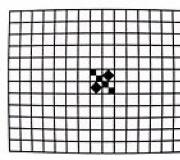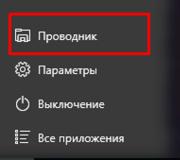Kuinka tehdä TV-viritin vanhasta televisiosta. Kuinka on mahdollista tehdä täysi televisio tietokoneen näytöstä
Kysymys televisioiden käyttökelpoisuudesta näyttöinä nousee esiin, kun otetaan huomioon vakaa suuntaus, joka vähentää ensimmäisen kustannuksia ja parantaa kuvan laatua ja diagonaalin kokoa. Yritetään löytää vastaus siihen.
Minun on sanottava, että päätarkoituksensa - televisio-ohjelmien lähettämisen - lisäksi nykyaikaisia televisioita käytetään multimediasoittimina (kotiteatterin näyttö) sekä laitteina, jotka näyttävät kuvia pelikonsoleista. Ja SmartTV-tuella varustetut mallit voivat yleensä olla vaihtoehto tietokoneelle. Ja kaikki tämä on hyvä, pystyykö televisio tarjoamaan täysimittaista työtä tekstitiedostojen, graafisten kuvien tai videoeditoinnin kanssa?

Suurin osa TV-malleista ei tarkoita, että henkilö on pitkään näytön edessä. Kuva, jolle on ominaista äärimmäinen kirkkaus, kontrasti ja kylläisyys, väsyttää silmiä. Ja kaikenlaisten uluchshayerien läsnäolo, joiden tarkoituksena on tehdä kuvasta mahdollisimman realistinen katsottuna huomattavan etäisyyden päästä, johtaa näytön tekstin selkeyden heikkenemiseen. Lisäksi koristeltu värintoisto ja lisäksi sRGB-väriavaruuksien kapea, AdobeRGB:stä puhumattakaan, eivät salli video- ja valokuvaeditorien toimimista oikein.

Tietysti televisioiden ominaisuuksien koko puoli avautuu, jos katsot elokuvia Internetissä tai pelaat aktiivisesti. Tämä väite koskee erityisesti televisioita, joissa on suuri näytön lävistäjä, mikä lisää merkittävästi kaiken ruudulla tapahtuvan realistisuutta. Alla käsitellään television vahvuuksia ja heikkouksia, kun niitä käytetään tietokoneen näyttöinä.
Positiiviset puolet
1 - Televisioiden ehdottomat valttikortit sisältävät niiden kustannukset, kun otetaan huomioon näytön lävistäjän koko. Television ostaminen antaa sinun säästää huomattavasti rahaa, koska sen hinta on huomattavasti alhaisempi kuin samankokoisten näyttöjen.
2 - Televisioissa on erityisiä toimintatiloja, jotka mahdollistavat esimerkiksi tummien kohtausten korostamisen dynaamisesti elokuvia katseltaessa tai pelejä pelattaessa. Itse asiassa tätä tekniikkaa käytettiin ensin televisioissa, ja vasta paljon myöhemmin sitä alettiin käyttää näytöissä.
3 - Suuren näytön ansiosta voit työskennellä mukavasti pienten yksityiskohtien kanssa, mikä on tärkeää videota editoitaessa. Monien videokuvaajien on käytettävä tätä varten kahta näyttöä, jotka on asennettu hyvin lähelle toisiaan. Ja tietysti se on paljon helpompaa, kun kaikki sama voidaan tehdä yhdellä televisiolla, jolla on suuri diagonaali.
4 - Suuren televisioruudun tärkeä etu on upotusvaikutuksen läsnäolo tapahtuvan syvyyksissä riippumatta siitä, katsotko erittäin mielenkiintoista elokuvaa vai näkyykö tietokonepelissä toimintakohtaus.

Negatiiviset puolet
1 - IPS-matriisilla varustetuissa televisioissa on lisääntynyt kontrasti, ja tämä johtaa väistämättä siihen, että mustien sävyjen yksityiskohdat häviävät. Tämä on erityisen silmiinpistävää, jos näyttö on kaukana.
2 - Televisioiden koristeellisissa kuvissa kylläisyys on liian korkea, ja tällä on negatiivinen vaikutus kykyyn havaita värejä, eikä se salli työskentelyä kuvankäsittelyohjelmissa oikeassa tilassa.
3 - TV ei tarjoa sellaista selkeyttä kuin näytössä, jos selaat Internetiä tai työskentelet tekstien parissa. Yleensä tämä on järjestelmän vika, joka on suunniteltu käsittelemään kuvia niiden kaunistamiseksi. Joissakin malleissa tämä ongelma on mahdollista ratkaista poistamalla tekstin anti-aliasing käytöstä.
4 - Jos malli, jossa on suuri näyttö, on asennettu lähelle, näet näytöllä yksittäiset pikselit, jotka ovat minkä tahansa kuvan komponentteja. Tästä syystä televisioissa, joiden lävistäjä on yli 32 ″, ei suositella käytettäväksi FullHD:tä (1920 × 1080) pienempää näytön resoluutiota.
5 - Jos työskentelen pitkään television ääressä, silmäni väsyvät hyvin. Tätä helpottaa suurelta osin myös tarve siirtää katsetta jatkuvasti vasemmalle ja oikealle suuren näytön pinnalla, ja vielä väsyttävämpää on silmien liike ylös ja alas.
6 - Monissa televisioissa on kuvaviive (Input Lag). Intzut-viive (jota ei pidä sekoittaa matriisin vastauksen vaatimaan aikaan) on aika, joka kuluu televisiolta näyttääkseen sille lähetetyn signaalin ruudulla. Yksinkertaisesti sanottuna jokaisen suoritetun toimenpiteen yhteydessä tulee Input Lag -arvon suuruinen viive, joka voi kestää 30 ms:sta 150:een. Kun katsot TV-ohjelmaa tai elokuvaa, tämä toiminto on käytännössä näkymätön. Suurimmassa osassa nykyaikaisia televisioita on erikoistilat, joiden käyttö voi vähentää merkittävästi lähtöviiveen kokoa. Lisäksi nykyään on malleja, kuten Sony KDL-32WD603, joissa tämä vaikutus oli mahdollista vähentää minimitasolle, minkä vuoksi kuvan havaintoon ei ole juuri mitään vaikutusta.
Millä tavoilla voit liittää television tietokoneeseen

Television liittäminen tietokoneeseen voidaan tehdä käyttämällä yhtä kolmesta pääliitännästä: VGA (D-Sub), DVI ja HDMI. Ja jos jälkimmäisen avulla on mahdollista lähettää FullHD-laadulla, kahden ensimmäisen käyttö on suositeltavaa vain silloin, kun ei ole mahdollista suorittaa muita pariliitosskenaarioita.
1 - Kytkentä VGA-liittimellä. Pääliitäntä, jonka avulla voit liittää näytön tietokoneeseen, on analoginen VGA-portti. Ja siksi, jos päätetään käyttää televisiota laitteena, jolla tiedot lähetetään, on täysin mahdollista käyttää tätä liitintä. On kuitenkin muistettava, että sinun ei pidä odottaa lähetettävän kuvan enimmäisresoluutiota FullHD-tasolla, joten se on yhtä suuri kuin 1600x1200 pikseliä. Lisäksi sinun on käytettävä lisäksi kaapelia, jossa on "tulppaanit" (RGA) tai "minijack" (3,5 Jack) äänen siirtoon.

2 - Kytkentä DVI-liitännän kautta. Useimmissa tietokoneen näytönohjaimissa on DVI-portti - VGA-liitännän päivitetty versio. Se voi olla kolmessa muodossa:
DVI-A:n analoginen versio, jota on lähes mahdoton löytää, koska se erottuu huonosta kuvanlaadusta, mikä johtuu tarpeesta muuntaa se analogiseksi digitaaliseksi signaaliksi.
DVI-D:n digitaalinen versio on ehkä yleisin tyyppi, jolla on korkea signaalinlaatu. Kaksikanavainen alalaji Dual Link tarjoaa 2560x1600 pikselin resoluution 60 Hz:n taajuudella ja yksikanavaisen Single Linkin - 1920x1200 pikselin taajuudella 60 Hz.
DVI-I:n yhdistetty versio koostuu yhdestä digitaalisesta ja yhdestä analogisesta lähetyskanavasta (Single Link). Se voi myös koostua kahdesta digitaalisesta ja yhdestä analogisesta kanavasta (Dual Link), jotka toimivat toisistaan riippumatta. Jos tämä portti ei ole TV-liittimien joukossa, voit käyttää erityisiä DVI-VGA- tai DVI-HDMI-sovittimia, jos se on käytettävissä tietokoneen näytönohjaimessa.
 3 - HDMI-liitäntä. Tätä porttia pidetään optimaalisimpana, kun televisio on kytketty tietokoneeseen. Sen avulla on mahdollista siirtää videota korkealla resoluutiolla (jopa 3840x2160 pikseliä) ja monikanavaista ääntä yhdellä kaapelilla. Usein televisioiden liitännöissä on kaksi tai kolme HDMI-liitintä, mikä mahdollistaa useiden laitteiden yhdistämisen samanaikaisesti. Nykyään HDMI-liitännän haittoja ovat rajoitettu kaapelin pituus (enintään 10 m) ja melko korkea hinta.
3 - HDMI-liitäntä. Tätä porttia pidetään optimaalisimpana, kun televisio on kytketty tietokoneeseen. Sen avulla on mahdollista siirtää videota korkealla resoluutiolla (jopa 3840x2160 pikseliä) ja monikanavaista ääntä yhdellä kaapelilla. Usein televisioiden liitännöissä on kaksi tai kolme HDMI-liitintä, mikä mahdollistaa useiden laitteiden yhdistämisen samanaikaisesti. Nykyään HDMI-liitännän haittoja ovat rajoitettu kaapelin pituus (enintään 10 m) ja melko korkea hinta.
DVI- ja VGA-kaapeleiden liittämisen haittana on, että liittimet on ruuvattu. Ja tämä tarkoittaa, että jos joku vahingossa koskettaa näitä kaapeleita jalkallaan, sekä televisio että tietokoneen näytönohjain vaurioituvat.
Kun suunnittelet television ostoa sen käyttöä varten näyttönä, sinun on ymmärrettävä selvästi, mihin skenaarioihin se on tarkoitettu ensisijaisesti. Joten jos aiot työskennellä aktiivisesti toimistosovellusten kanssa ja selaamaan Internetiä, voit rajoittua 32 tuuman televisioon. Mutta pelaamiseen tai videoiden katseluun mahdollisimman upotettuna, sinun tulee valita mallit, joiden lävistäjä on välillä 36 ″ - 50.
Se ei osoittautunut niin vaikeaksi tehtäväksi. Näytön tai television valmistamiseksi vanhasta tabletista tai kannettavasta tietokoneesta riittää ostamaan edullinen lisälaite (skaalaaja) ja mahdollisesti liitäntäkaapeli. Alla olevalla videolla kaikki on kuvattu yksityiskohtaisesti. Oli yllättynyt. Mietin paljon.
No, vain täysi televisio, tee se itse.
Siitä on todennäköisesti hyötyä. Yleiskatsaukset.
TV Acer-näytöltä.
Ja tämä on, jos kohtaat viallisen näytön, jossa on "vilkkuva merkkivalo" -vika. Kaikki ei ole menetetty. Matriisia voidaan ehdottomasti käyttää. Ja virtalähteen korjaaminen ei myöskään ole vaikeaa. Voidaan palauttaa.
- Kuinka uppopumppu toimii (0)
Tapahtuu, että jopa epäkunnossa olevasta asiasta tai laitteesta voi ottaa paljon hyödyllistä. Katso ja [...] - Kuinka korjata vanha kylpyamme. Luovuus (0)
Jopa löytämällä vanhan kuolleen kylpyammeen lähimmästä roskakasasta, voit tehdä todella tyylikkään esineen, joka kestää pitkään. Sen lisäksi, että tiedät [...] - Tee se itse vanhasta kannettavasta tietokoneesta. TV (1)
Kannettavani on käyttänyt aikansa. Ei ole enää mitään järkeä myydä. Yksittäiset komponentit ovat kalliimpia kuin kokonaisuus. Teen siitä hyödyllisiä [...] - Kuinka tehdä WiFi-sovitin omin käsin. (0)
Osoittautuu, että riittää, että vanhat laitteet on varustettu WIFI-sovittimella, vedä se ulos ja käytä sitä erikseen. Tarvitset vain perustaidot, kuten [...]
Hei kaikki. Viime aikoina hyvin usein voit nähdä artikkeleita ja videoita vanhojen matriisien muuttamisesta kannettavista tietokoneista, tapetuista näytöistä täysimittaisiin televisioihin. Tätä muutosta käsitellään tässä artikkelissa, mutta sitä ennen vähän taustaa.
Noin vuosi sitten minulle tuotiin korjattavaksi monitori, jossa taustavalon virtajohto syttyi tuleen. Itse matriisi ei vaurioitunut, mutta osa orgaanista lasia, joka toimii diffuusoivana linssinä, paloi. Myös 2 taustavalolamppua syttyi ja itse invertteri paloi. Ilmoitettuaan korjauksen hinnan omistajalle hän päätti olla korjaamatta sitä. Jonkin ajan kuluttua ostin tämän näytön varaosiksi.
Muutaman kuukauden kuluttua päätin yrittää palauttaa tämän näytön vähimmäisbudjetilla. Koska kaunista kuvaa ei voinut odottaa sen sijaan CCFL lamput, asensin tavallisen LED-nauhan päälle 12 volttia, joka on aiemmin valinnut radiomarkkinoiden kirkkaimman. Taustavalon käyttöönottamiseksi käytin kenttätransistoria, joka antoi virtaa LEDeille saatuaan taustavalon syttymissignaalin emolevyltä. Kuvaan alla, kuinka tämä tehdään. Näyttö alkoi toimia, ja samalla olin erittäin tyytyväinen kuvanlaatuun. Jos katsot tarkasti, voit nähdä pieniä liittoja ylhäältä, mutta ne eivät häirinneet minua.
Joten näyttö toimi useita kuukausia, täsmälleen siihen hetkeen asti, kun tarvitsin toisen television, ei suurta diagonaalia. Tämän tehtävän suorittamiseksi päätin käyttää yleistä skaalainta (monitorinohjainta).
Mitä tarvitaan näytön muuttamiseksi televisioksi?
Muutosta varten tarvitsemme:
Skaalauslaitteen valinta
Itse asiassa skaalareita on valtava valikoima, mutta harkitsen vain niitä, jotka sopivat erityisesti näytön muuntamiseen televisioksi. Näitä levyjä kutsutaan universaaliksi syystä, koska ne tukevat melkein kaikkia olemassa olevia matriisimalleja. Luettuani erilaisia artikkeleita näistä levyistä, huomasin, että 3 universaalia skaalainta sopivat parhaiten tehtäväni toteuttamiseen.

Näytön taustavalo
Näytön taustavalo voidaan tehdä kahdella tavalla: käyttämällä lamppuja tai Led LEDit. Taustavalon tyypin määrittämiseksi sinun on purettava näyttö ja päästävä matriisiin.
Purkamisen jälkeen kiinnitä huomiota siihen, mitkä johdot tulevat ulos matriisin sivulta. Jos liittimet ovat samaa tyyppiä kuin alla olevassa kuvassa, sinulla on lamppujen taustavalo, ns.

CCFL-taustavalo
Tässä tapauksessa sinun on tilattava invertteri CCFL-lampuille.

Lamppuliittimien määrä määrittää, kuinka monta kanavaa invertteriä tarvitaan. Tyypillisesti näytöt käyttävät 4-lamppuisia invertteriä. Jos haluat tehdä matriisin uudelleen kannettavasta tietokoneesta, siinä käytetään vain yhtä lamppua, ja invertteri tarvitsee sopivan.
Jos tällaisia johtoja ei ole ja näytön pohjassa on 6-nastainen liitin, käytät Led taustavalo. Sitten tarvitaan led-invertteri.

Led invertteri
Jos matriisista ei tule johtoja ja yksi silmukka on kytketty, et tarvitse invertteriä, se on jo itse matriisikortilla.
Silmukan valitseminen skaalaimesta näyttöön
Silmukan valinta on otettava erittäin vakavasti, koska siitä riippuu koko järjestelmän suorituskyky. En ostanut silmukkaa, mutta vaihdoin vanhan tietolomakkeen avulla, voit ostaa valmiin. Mitä valita, päätä itse, kuvailen molemmat menetelmät.
Määrittääksesi silmukan tyypin, siirry sivustolle http://www.panelook.com ja kirjoita matriisimme nimi hakupalkkiin. Näet itse nimen matriisin takana olevasta tarrasta.

tarra matriisiin. Malli CLAA170EA 07Q
Sen jälkeen saamme kaikki tarvittavat tiedot, jotka meidän on myös valittava laiteohjelmisto.

Matriisi tiedot.
Katsotaanpa tarkemmin.
— Diagonaalin koko: Matriisimme koko. Meidän tapauksessamme 17 tuumaa.
—Pikselimuoto: Näytön laajennus. Keskeiset tiedot skaalaimen laiteohjelmiston valitsemiseksi. Minun tapauksessani 1280 (RGB) × 1024
— Liitäntätyyppi: Tämä on nauhakaapelin liitin. Matriisiani varten tarvitsen 30-nastaisen silmukan, LVDS-väylässä on oltava 2 kanavaa 8-bittisellä. Julkaisen linkkejä suosittuihin silmukoihin artikkelin lopussa. Teen tämän junan uudelleen vanhasta, kuvailen prosessia myöhemmin.
— Virtalähde: Matriisin syöttöjännite, minun tapauksessani se on 5 volttia.
— Valonlähde: Tässä on kaikki tiedot taustavalosta. CCFL tarkoittaa, että käytössä on 4-lamppuinen taustavalo, joten invertteri on sovitettava yhteen. Yllä olen kuvaillut sopivan invertterin valitsemista käyttämättä tätä sivustoa.
Virtalähde
Virtalähde tarvitsee 12 volttia. Sen teho riippuu näytön lävistäjästä, sen tulee olla vähintään 4 ampeeria. Jos näytön kotelossa ei ole tarpeeksi tilaa, on parempi ostaa ulkoinen virtalähde, mutta käytän tablettityyppistä virtalähdettä, jonka asennan näyttökoteloon.
Näytön muuntaminen televisioksi
Koska monitorini ei ole ensimmäinen tuoreus, valitsin skaalaimen ilman kaikkien kellojen ja pillien tukea, eli LA.MV29.P. Jos valitset jonkin muun skaalaimen, niiden liitännät ovat identtiset, käytät vain asianmukaista laiteohjelmistoa.
Toimitus kesti vain 15 päivää. Sarja sisältää itse levyn, kaukosäätimen ja IR-vastaanottimen. Totta, sain kaukosäätimen kiinalaisilla kirjoituksilla, mutta linkeissä kaikki skaalaimet tulevat olemaan englanninkielisellä näppäimistöllä.

Teen LG Latron -näytön uudelleen 17 tuuman
Ensimmäinen askel oli näytön purkaminen ja kaikkien sisäosien poistaminen.

Poistettiin kaikki levyt ja metallikotelo
Purkamisen jälkeen aloin etsiä kätevintä paikkaa skaalaimen asentamiseen. Koska minulla on vanhanaikainen näyttö ja siinä on paljon vapaata tilaa, mahtuu kortti vapaasti sinne virtalähteen kanssa. Asensin levyn näytön yläosaan ja tein juotosraudalla reiät skaalaimen lähtöihin.

Scalerin asennuspaikka

Siitä tuli jotain tällaista.
Jotta en unohda, asetin matriisitehosuojan heti 5 voltin asentoon. Voit valita sijainnin matriisi tietolomakkeen perusteella tai käyttää panelook.com-sivustoa katsomalla arvoa Virtalähde-kentässä.

Jumpperi, joka määrittää matriisin syöttöjännitteen
Seuraavaksi aloin yhdistää painikkeita. Painikkeet on erittäin helppo yhdistää. Vanhasta näppäimistöpaneelista poistin kaikki ylimääräiset vastukset, jumpperit ja jätin vain painikkeet. Lisäksi kaikkien painikkeiden toinen pää juotettiin johtimella toisiinsa ja liitettiin GND-liittimeen (maahan "-"), ja toiseen toi johdot ulos levystä. Päätä itse, mikä painike on vastuussa mistäkin vanhalla taululla. Minulla on vain 5 painiketta paneelissa, joten lahjoitin OK-painikkeen.

Yhteyden nimitys
Nimitysten selitys
K0- Virtanappi
K1- Äänenvoimakkuus +
K2- Äänenvoimakkuus -
K3- Valitse-painike (OK)
K4- Valikkopainike
K5- Kanava +
K6- kanava -

painikkeiden kytkentä kaaviossa
Pinnat GRN ja RED osoittavat LEDin tilan. Tämä tehdään kahdelle värilliselle LEDille, joissa on 3 jalkaa. Yksi jalka kytketään maahan "-", toinen ja kolmas jalka GRN- ja RED-liittimiin. Minulla ei ollut sellaista LEDiä, joten liitin vain punaisen LEDin, joka syttyy, kun televisio on valmiustilassa, ja sammuu, kun televisio käynnistyy.
IR-vastaanottimen mukaan ei pitäisi olla ongelmia, kaikki on kuvattu kuvassa.

En löytänyt liitintä, juotin vain johdot nastoihin.

Näin laitettiin johdot
Kuten aiemmin sanoin, käytin omaa junaani. Se kytkettiin skaalaimen liittimeen normaalisti, mutta siinä oli täysin erilainen liitin. Sekaannusten välttämiseksi poistin kaikki johdot liittimestä painamalla vastaavaa kielekettä koskettimessa.

Prosessi johtojen poistamiseksi liittimestä

Skaalausliitin
Otin matriisipinoutin tietolomakkeesta. Tältä se näyttää.

Pinout-matriisi CLAA170EA07Q
Yhteys osoittautuu ikään kuin käänteiseksi matriisin toisella puolella Vcc nämä ovat nastat 28,29,30, matriisin puolelta se on 1,2,3.
Huomaa, että skaalaimesta tulevissa signaaleissa kirjain " T "(siirto), ja matriisilla R (vastaanotettu).
Esimerkiksi yhdistämme skaalauslaitteen TXO1- signaalin matriisin RXO1- nastan, jos se on yksinkertaisempaa, älä katso ensimmäistä kirjainta.

Liitinsarja.
Kun sain tämän valmiiksi, jatkoin taustavalon kytkemistä. Koska taustavaloni ei ole vakio, vaan jo muunnettu, jouduin käyttämään sitä avaimena, joka sytytti taustavalon, kun signaali lähetettiin skaalaimesta. Ketä kiinnostaa kuinka liitin transistorin, katso alla oleva kaavio.

NPN-kenttäyhteys avaimena
Sinun tapauksessasi sinun tarvitsee vain kytkeä invertteri liittimeen, ja kaikki toimii.

Näytön taustavalon nastojen nimitys

Seuraukset näytön edellisestä rikkoutumisesta, jälkiä palaneesta johdosta taustavalossa
Kun kaikki on kerätty kasaan, jää vain vilkkua skaalainta. 
Skaalauslaitteen laiteohjelmisto
Laiteohjelmiston valinta on otettava vakavasti, koska jos et valitse oikeaa laiteohjelmistoa, voit päivittää skaalaimen uudelleen vain ohjelmoijan kautta.
Harkitsemme laiteohjelmiston valintaa CLAA170EA 07Q -matriisille.

Matriisi tiedot.
Saamme seuraavat tiedot: 2 kanavaa, 8 bittiä, laajennus 1280 x 1024, virtalähde 5 volttia. Laiteohjelmiston lataamisen jälkeen etsimme samanlaista tiedostojen joukosta.

Laiteohjelmiston valinta.
Valitse tiedostosta haluamasi laajennus, bitit ja matriisin syöttöjännite. Menemme tähän kansioon ja näemme tiedoston, joka on purettava ja asetettava flash-aseman juureen.

Yhdistämme USB-muistitikun scalleriin ja syötämme virran piirilevylle. Paneelin LED-valon pitäisi alkaa vilkkua. Odotamme, että LED lakkaa vilkkumasta, minkä jälkeen TV voidaan käynnistää kaukosäätimestä tai painikkeesta.
Laiteohjelmisto löytyy täältä:
- T2-virittimessä myyjä lähettää laiteohjelmiston leikkauspisteeseen oston jälkeen. Hän lähetti minulle tämän: Z. VST.3463.A
Laiteohjelmiston jälkeen menin heti kieliasetuksiin ja asetin venäjän kielen. Seuraavaksi aloitin automaattisen haun.

Kanavien automaattinen haku.
Skaalauskanavat ovat erinomaisia. Tilasin kaiuttimet myöhemmin, joten liimasin käsillä olevat tilapäisesti lämpöliimaan.
Jos sinulla on vanhempi tai nykyaikaisempi tarpeeton LCD-näyttö, voit muuttaa siitä täysimittaisen television. Tai ehkä haluat säästää rahaa ostamalla television keittiöön, autoon tai autotalliin? Tämä mahdollisuus on olemassa, harkitsemme sitä.
Näytön käyttämiseen television muodossa on riittävästi menetelmiä. Voit tehdä television näytöstä digiboksilla tai lisätä rahaa ja yhdistää minitietokoneen vanhaan näyttöön. Vaikka on olemassa tarkempi tapa.
- Katso myös kaavio
Kuinka tehdä televisio näytöstä - v56-ohjainkortin valinta
Monilla LCD-näytöillä on tulo- ja lähtötoiminto, ja niitä kutsutaan LVDS:ksi. Kun irrotat takapaneelin näytöstä ja pääset sisäosiin, näet, että liittimet on järjestetty erilliselle levylle. Tämä kortti on yhdistetty muihin osiin joustavalla kaapelilla, joka on samanlainen kuin PC-asemien IDE.
Kun päivität näyttöä tätä liitäntää varten, sinun on ostettava v56-ohjaimen laajennuskortti, jossa on integroitu videosignaalin dekooderi. Sitä myydään monissa verkkokaupoissa ja Aliexpressissä. Dekooderi tarjoaa mahdollisuuden näyttää yksinkertaista (ja jos sinulla on edistyneempi kortti, jopa digitaalinen) TV ilman kolmannen osapuolen laitteita ja tietokonetta. Tämä on tärkeä etu, koska tutkimme kysymystä siitä, kuinka tehdä televisio näytöstä ilman tietokonetta.
TTX-kortti:
- Taajuusalue - 48,25 - 863,25 MHz.
- Värikonfiguraatio - SECAM / PAL / NTSC.
- Äänikokoonpano - B / G, NICAM / A2, D / K, l, M / N, BTSC.
- Kanavien määrä - 200.
- Videosignaalin resoluutiomuoto (HDMI, VGA) - 1920-1080 60 Hz.
- Videon resoluutio - 480i, 480p, 576i, 576p, 720p, 1080i, 1080p.
- Äänenvahvistin - 2 - 2,3 W (40) 1 HD + N< 10%-1 KHz.
- Virtalähde - 12 volttia.
- Virtalähde - 12 volttia.
- VGA-tulo.
- HDMI-liitin.
- Stereo audio- ja videoliitin.
- Ääniliitin käytettäessä televisiota tietokoneen näyttönä.
- Kuulokkeet ulos.
- USB-liitin (laiteohjelmiston päivityksiä varten).
- Liitin kaapelitelevisiolle tai antennille.
- Katso Kuinka tehdä kahdella televisiolla
Mistä tiedän, sopiiko kortti LCD-näytölleni?
Siirry osoitteeseen panelook.com. Etsi sieltä matriisimallinumerosi ja selvitä LCD-paneelisi tarkka resoluutio ja liitäntätapa. Lisäksi, kun ostat levyn, anna nämä tiedot myyjälle, hän lähettää sinulle levyn, jossa on laiteohjelmisto mallillesi.

Kuinka tehdä televisio näytöstä omin käsin - askel askeleelta asennus
Ensin sinun on irrotettava näytön takakansi. Etsi oikea kortti ja irrota se - irrota se silmukasta.
Merkintä! Se on poistettava erittäin huolellisesti: juna voi tulla käyttökelvottomaksi jopa voimakkaasta mutkista.
Samanaikaisesti purkamisen kanssa löydät matriisin merkinnän, löydät sen laiteohjelmiston ja löydät tietoa jännitteestä.
Jatkossa sinun on liitettävä uusi kortti. On 2 tapaa: etsi sopiva nauhakaapeli kiinalaisesta kaupasta tai juota se. Toinen tapa on pitkä, tuskallinen, mutta niille, jotka osaavat juottaa ja joilla on juotosrauta, se on täysin mahdollista ja paljon kannattavampaa. Mutta pinout, valitettavasti, on valittava tietylle mallille erikseen.

Sitten on tarpeen ratkaista ongelma tapauksen valmistuttua. Uusi kortti on suurempi, koska siinä on sisäänrakennettu dekooderi TV-signaalin vastaanottamiseksi. Sinun on muun muassa luotava lisäreikiä takakanteen, jotta voit käyttää uusia liittimiä.

Lisäksi, kun olet lopettanut asennuksen, sinun on määritettävä jännite, joka kulkee levyn läpi matriisiin, ja säädettävä se jumpperia käyttämällä (lue ostetun lisävarusteen huomautus). Levylle tulee sähkö ulkoisesta virtalähteestä. Se vie 12 volttia - juuri tällainen jännite tarvitaan näytön toimimiseen. Halutessasi voit myös kytkeä virran päälle levyltä ja päästä eroon tarpeettomista johdoista.

Päivitystä varten ostettu levy sisältää useimmissa tapauksissa pakkauksessa olevan infrapuna-anturin sekä kaukosäätimen. Edullisimmissa muutoksissa sinun on kiinnitettävä huomiota vastaanottimen ulostuloon laitteen etupaneeliin. Vastaanotin voidaan liittää kalliimpiin kortteihin ulkoisen portin avulla, kuten aiemmin tehtiin vanhoissa PCI-TV-virittimissä. Tämä ratkaisu ei vaadi lisäreikiä ja se voidaan sijoittaa minne tahansa.

Sitten, kun olet käynyt läpi kaikki asennusvaiheet, sinun on tarkistettava tuloksena olevan television toimintakyky ja tehtävä asetukset ohjeiden mukaisesti.

Joten selvitimme kysymyksen: kuinka tehdä televisio näytön avulla. Huolimatta todennäköisistä purkamis-, asennus- ja säätövaikeuksista, tämä näytön muutos on täysin tarkoituksenmukainen. Useimmissa on vanhat, tyhjäkäynnillä olevat 17 ja 19 tuuman näytöt. Tällaisten käytettyjen näyttöjen hinta on melko alhainen, ja kuvanlaatu ei useinkaan ole erityisen huonompi kuin uuden television. Tämä on täydellinen vaihtoehto esimerkiksi pieneen huoneeseen, keittiöön tai kesämökkiin pienellä hinnalla - 12-50 dollaria toiminnallisuudesta ja kokoonpanosta riippuen.
- Kaaviokuva
Näyttö on kuin televisio ja päinvastoin - nämä laitteet ovat keskenään vaihdettavissa.
Ennen kuin alat tutkia näytön muuntamista televisioksi, tutustu lähdemateriaaliin. Onko periaatteessa mahdollista tehdä täysimittainen televisio tietokoneen näytöstä? Jos näyttö ei ole liian vanha, siinä on todennäköisesti jo sisäänrakennettu dekooderi TV-kuvan saamiseksi. Tässä tapauksessa olet onnekas, eikä koko muutos vie paljon aikaa tai rahaa. Eri asia, jos sellaista viritintä ei ole. Meidän on etsittävä sopiva lauta.
Sen asentaminen itse ei ole helppoa, on parempi kääntyä ammattilaisten puoleen, koska epäonnistuneen yrityksen tapauksessa sinun on yksinkertaisesti heitettava näyttö pois.
Uuden levyn asennustyö ei ole niin kallista - 1 000-1 500 ruplaa, ja sen jälkeen näytöstä tulee todellinen televisio. Joten ennen kuin aloitat laitteen radikaalin muuttamisen omin käsin, arvioi mahdollisuutesi ja riskisi.
Tärkeää tietoa, kun päätetään, muokataanko näyttöäsi
Mitä eroa on näytöllä ja televisiolla? Miksi yleensä sinun täytyy tehdä jotain uudelleen, koska molemmilla laitteilla on videosignaali, vaatiiko se lisäasetuksia? Kyllä, ja näytössä ja televisiossa on todella eroja:
- Televisioissa on laajempi kokovalikoima;
- nähdäksesi kuvan, sinun on oltava lähellä näyttöä, kun taas televisiota voidaan katsella kohtuullisen etäisyyden päästä;
Näytön resoluutio on suurempi ja se tukee useampaa formaattia kuin televisio.
- näytöillä on vain edistynyt kehysskannaus;
- näytöissä ei ole kauko-ohjaustoimintoja.
Ja vielä yksi tärkeä ero: näytöt ovat halvempia kuin televisiot. Voit siis säästää paljon, jos sinulla on esimerkiksi vanha näyttö eikä televisiota kesäasuntoon. Mutta tällaista uudelleenkäsittelyä varten sinun on tiedettävä joitain laitteen yksityiskohtia ja näytön periaatteita.
Mitä sinun tulee tietää äänestä
Nykyaikaisissa näytöissä voi olla sisäänrakennetut kaiuttimet äänen toistoa varten, mutta ne ovat yleensä liian heikkoja. Tällainen ääni TV-ohjelmien katseluun ei todennäköisesti sovi sinulle, joten sinun on harkittava ulkoisten äänentoistolaitteiden liittämistä. Ja taas palaamme lähtöpisteeseen - näytön julkaisupäivään. Suhteellisen uusissa malleissa on kaiutinliitäntä. Äänen kytkeminen tässä tapauksessa on erittäin yksinkertaista - sinun tarvitsee vain asettaa laitteen lähdöt vastaaviin liittimiin. Nro 4. Liittimet on merkitty eri väreillä, yleensä valkoisella ja punaisella
Jäljelle jää vain toiston äänenvoimakkuuden säätäminen. Kaiuttimien sijasta voit käyttää kuulokkeita, jos se sinulle sopii. Näytöissä, joissa ei ole kaiuttimien lähtöä, sinun on kytkettävä ääni kiertoteitse - lisäkortin tai TV-laatikon kautta näyttöön.
Videosignaalin spesifisyys
Suurin ero kuvan näyttämisen välillä näytössä ja televisiossa on näytön resoluutiossa. Näytössä pikselit ovat pienempiä, resoluutio suurempi. Tästä syystä kuvan säätäminen ja ohjelman tallentaminen on vaikeampaa. Miksi television laatu on parempi kuvanlaadun suhteen kuin näytön?
Ensimmäinen syy on matriisissa. TV:ssä se on mukautettu niin, että kuva on selkeämpi eri katselukulmista. Näytöissä matriisi on paljon primitiivisempi. Hänen tehtävänsä on tuoda kuva suoraan vastapäätä istuvalle.
Toinen syy on se, että näytössä ei ole häiriönvaimenninta. Periaatteessa ne eivät ole tietokoneen videosignaalissa, mutta televisiosignaalissa, jopa digitaalisessa, ne ovat. Ja lopuksi, kolmas syy on kirkkauden hallinnan puute useimmissa näyttömalleissa. Tietenkin on poikkeuksia, mutta ne ovat kalliita, ja tuskin kukaan ajattelee vakavasti, kuinka käyttää tällaista näyttöä televisiona.
Mitkä ovat näytön ulkoiset TV-virittimet?
Virittimet TV-signaalin vastaanottamiseksi ovat sisäänrakennettuja ja ulkoisia. Jos aiot tehdä television näytön sijaan, tarvitset todennäköisesti ulkoisen virittimen. Tämä valaisin liitetään pistorasiaan, antenniin ja näyttöön. Ulkoiset virittimet on jaettu kahteen tyyppiin.
| Näytä | Sen ominaisuudet |
 | Pieni laite, joka on hieman suurempi kuin tavallinen USB-tikku. Tällainen gadget on kytketty kannettavaan tietokoneeseen tai tietokoneeseen USB-liittimen kautta. Virittimen mukana tulee ohjelmisto. Kaikissa tällaisissa laitteissa on MPEG-kooderi DVD-muodossa olevan signaalin dekoodaamiseksi. Tällaisen virittimen avulla voit digitoida analogisen videon videonauhurista ja vastaanottaa radiosignaalia FM-muodossa. Tällaiset laitteet eivät ole halpoja, niiden TV-signaalin laatu jättää paljon toivomisen varaa. |
 | Tämä miehen lompakon kokoinen laite liitetään suoraan näyttöön, eikä sen toimintaan tarvita järjestelmäyksikköä. Sen avulla voit katsoa ohjelmia koko näytöllä tai osan siitä samalla, kun jatkat tietokoneen käyttöä. Tämä laite ei tarjoa mahdollisuutta tallentaa ohjelmia kuten USB-viritin, mutta siinä on liittimet pelikonsolin tai DVD-soittimen liittämistä varten. Toinen erillisen virittimen merkittävä etu on kaukosäädin. |
Osoittautuu, että erillinen viritin pystyy muuttamaan näytön täysimittaiseksi televisioksi. Sen avulla voit valita eri näytön mittakaavan: 4:3 tai 16:9.
NEUVOT!
Nyt myynnissä on valtava valikoima TV-virittimiä. Älä kiirehdi ostamaan, vaan tutki huolellisesti mallin ominaisuuksia ja sen yhteensopivuutta näytön kanssa.

TV-virittimen valitseminen ja liittäminen tietokoneellesi
Edullisin tapa tehdä televisio tietokoneen näytöstä on liittää siihen ulkoinen viritin. Selvitetään kuinka valita se oikein ja liittää se oikein.
Kuinka valita digitaalinen TV-vastaanotin ja näytön muunnin
Kuinka valita oikea TV-viritin tehdäksesi television tietokoneen näytöstä? Ensimmäinen on sovittaa se lähetysstandardiin. Näytölle on parempi ottaa DVB-T, se ei ole niin moderni, mutta se varmasti sopii sinulle. Toiseksi, jos haluat katsella Internetistä torrenteista ladattuja elokuvia digisovittimen kautta, tarvitset sen tukemaan avi- ja (tai) mkv-muotoja AC-3-äänen tuella.

Maatelevisioon ei tarvitse asentaa satelliittiantennia. Voit rajoittaa itsesi täysin yksinkertaisimpaan kiinalaiseen vaihtoehtoon. On varsin arvokasta vastaanottaa desimetrisignaali. Paikoissa, joissa on luotettava vastaanotto, voit tehdä täysin kotitekoisen lanka-antennin. Tietoja muuntimen valinnan vivahteista tässä pienessä videossa.
TV-virittimen liittäminen käyttääksesi näyttöäsi televisiona
TV-virittimen liittämiseksi tietokoneen näyttöön sinun on ostettava lisäksi erityinen kaapeli, antennikaapeli ja itse antenni. Lisäksi alueella, jossa viritin sijaitsee, tulisi olla kaksi liitäntää: sille ja näytölle. Vastaavasti antenni on kytketty virittimeen antennikaapelin kautta ja itse laite näyttöön digitaalikaapelin kautta.
Erillisissä virittimissä on integroidut kaiuttimet, mutta ne ovat heikkoja. On parempi liittää ulkoinen akustinen laite - kaiuttimet. Ja jos mahdollista, niin sitten subwoofer. Älä odota tandem-näyttöä ja HD-kuvaviritintä, mutta muuten kaikki toimii hienosti, varsinkin jos sinulla on LCD-näyttö. Kesäasunnoksi tai keittiöksi se käy varsin hyvin.
Tällaisen "television" edessä sinun on istuttava suoraan vastapäätä, jotta et menetä kuvaa, ja sinun on katsottava ohjelmia valossa. Hämärässä kuvasta tulee liian litteä.
MERKINTÄ!
Erillisissä virittimissä voi olla VGA-tulo, eikä kaikissa näytöissä ole sitä.

Kuinka voit tehdä näytön uudelleen ja tehdä siitä television ilman tietokonetta
Lähdemateriaalin laadusta riippuu koko liiketoiminnan menestys. Joten ennen kuin aloitat suoran keskustelun näytön valmistamisesta televisiosta omin käsin, huomaamme, että helpoin tapa on työskennellä korealaista alkuperää olevien tuotteiden kanssa. Samsungin näytöt ovat tässä suhteessa nirsoimpia. Toisella sijalla ovat LG ja Sony. Muut näytöt ovat oikaisumpia muutoksessa.
Kuinka tehdä televisio näytöstä - teemme uudelleen CRT
| Kuva | Toiminnan kuvaus |
 | Vanhemmissa näytöissä ei ole lähtöä digitaalista tiedonsiirtoa varten. Siksi tarvitset sovittimen. Toisaalta on yhteinen liitin tietokoneen näytönohjaimelle, toisaalta HDMI. |
 | Signaalinkäsittelyyn tarvitaan ulkoinen TV-viritin. Se on yksinkertainen laite, jossa on kaapeli-, HDMI- ja äänilähdöt. |
 | Liitä näytön kaapeli sovittimeen. |
 | Liitä sovitin TV-virittimeen. |
 | Liitä antennikaapeli vastaavaan liittimeen. |
 | Liitä näyttö ja viritin pistorasiaan ja tarkista signaali. Etsi kanavia. |
 | Säädä kuvan sijaintia näytön etuosassa olevilla painikkeilla. |
 | Tarvitset kelloilla varustetun johdon äänen poimimiseen stereon kautta. Yhdistä ne käyttämällä vastaavan värisiä liittimiä. |
 | Aseta stereon äänenvoimakkuus maksimiin ja säädä sitten äänenvoimakkuutta TV-virittimen kaukosäätimellä. |
Kuinka helppoa on tehdä televisio LCD-näytöstä omin käsin
LCD-näytön liittäminen ei käytännössä eroa edellisestä algoritmista.
| Kuva | Toiminnan kuvaus |
 | Käytä samaa TV-viritintä signaalin vastaanottamiseen ja sisäantennia. |
 | Liitä VGA-kaapeli sovittimeen. Jos sinulla on USB-kaiuttimet, valitse äänilähtösovitin. |
 | Kytke kaiuttimiin virta kytkemällä ne virittimen USB-porttiin. |
Muut asetukset ovat samat kuin CRT-näytössä.
Ja jos päinvastoin, televisio näytön sijaan
Kiusaus laittaa perinteisen näytön sijaan suurella diagonaalilla varustettu televisio on erittäin suuri. Kuvittele kuinka upeita modernit lelut näyttävät yksityiskohtaisella kuvalla sellaisella alueella. Ja vielä yksi utelias havainto: jos otat televisiot pienellä lävistäjällä, ne ovat kalliimpia kuin samankokoiset näytöt. Mutta suurella diagonaalilla jostain syystä on totta - 27 tuuman näytön hinta on verrattavissa 32 tuuman televisioon. Joten tietysti tässä tapauksessa on mielenkiintoisempaa ottaa televisio.
Pohjimmiltaan: kumpi on parempi televisio tai näyttö tietokoneelle
Tässä herää heti kysymys: entä jos yhtäkkiä et enää tarvitse suurta näyttöä peleihin? No, tässä tapauksessa televisiota voidaan käyttää aiottuun tarkoitukseen, mutta näyttöä on täydennettävä tai muutettava. Sattuu niin, että televisio tietokoneen näyttönä on universaali.
Jos harkitset televisiota leluille, kiinnitä huomiota 4K-malleihin.
Diagonaalit 49:stä ovat yksinkertaisesti ylellisiä tässä roolissa. Edistyneiden pelaajien on vaikea kuvitella parempaa. Sinulle tarjotaan vertaansa vailla olevia tuntemuksia ja täysi uppoutuminen virtuaalitodellisuuteen. Jos olet tankkien fani, kokeile ainakin kerran 60 tuuman diagonaalia, muista vain palata todelliseen maailmaan.
Niille, jotka työskentelevät grafiikan ja valokuvaeditorien kanssa, voimme suositella korealaisia malleja, joissa on PLS-matriiseja, joiden lävistäjä on 49 ja paneeli 120 Hz. Ne erottuvat erinomaisesta värintoistosta.
Kuinka yhdistää televisio ja tietokone
Mieti nyt,. Ensimmäinen vaihe on valita oikea kaapeli tietokoneesi liittämistä varten. Tietokoneissa on kolmenlaisia videolähtöjä:
- HDMI- korkeatasoisen kuvan ja äänen yhdistämiseen;
- DVI- kuvien siirtoon digitaalisessa tilassa;
- VGA- kuvien siirtämiseen analogisella laadulla.
Meidän tapauksessamme on parasta käyttää HDMI:tä, saat parhaan kuvanlaadun. Tärkeintä on, että televisiossa on samanlainen liitin.

Prosessorin liittäminen televisioon:
- asenna sopiva kaapeli PC- ja TV-liittimiin;
- valitse signaalilähde - HDMI TV-valikosta;
- konfiguroi tietokone videosignaalin siirtoa varten - tehdä tämä painamalla "Näyttö"-näppäintä tai valitsemalla "Useita näyttöjä" -välilehti ja "Projektori"-toiminto näytön ominaisuuksien valikosta;
- säädä tarvittaessa television kuvatarkkuutta.
TIEDOKSESI!
Jos televisiossasi on HDMI-tulo, mutta ei tietokoneessa, voit käyttää erillistä sovitinta. Mutta tässä tapauksessa televisio on irrotettava virtalähteestä ennen liittämistä.

Mikä on lopputulos? TV ja näyttö ovat keskenään vaihdettavia asioita. Voit suunnitella näytön uudelleen käyttämällä ulkoista TV-viritintä ja, jos haluat käyttää televisiota näyttönä, vain HDMI-kaapelia.

Jos sinulla on kokemusta tällaisista muutoksista, jaa se tämän materiaalin kommenteissa!